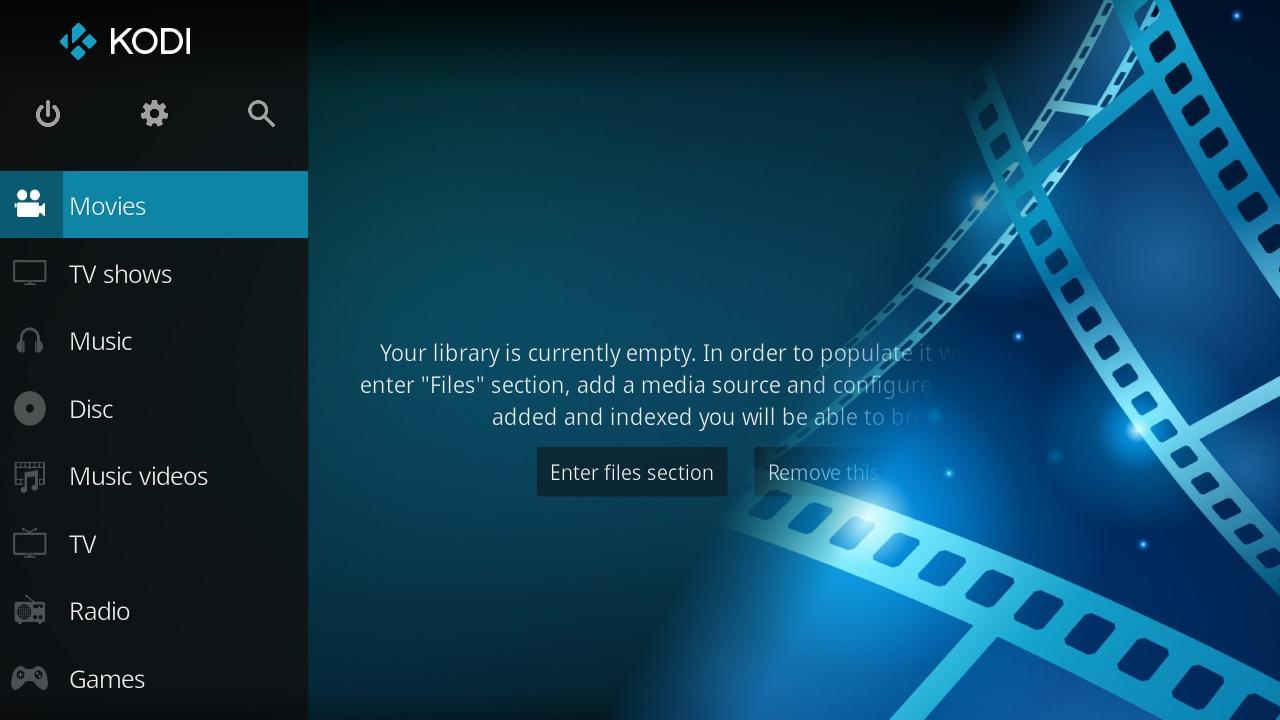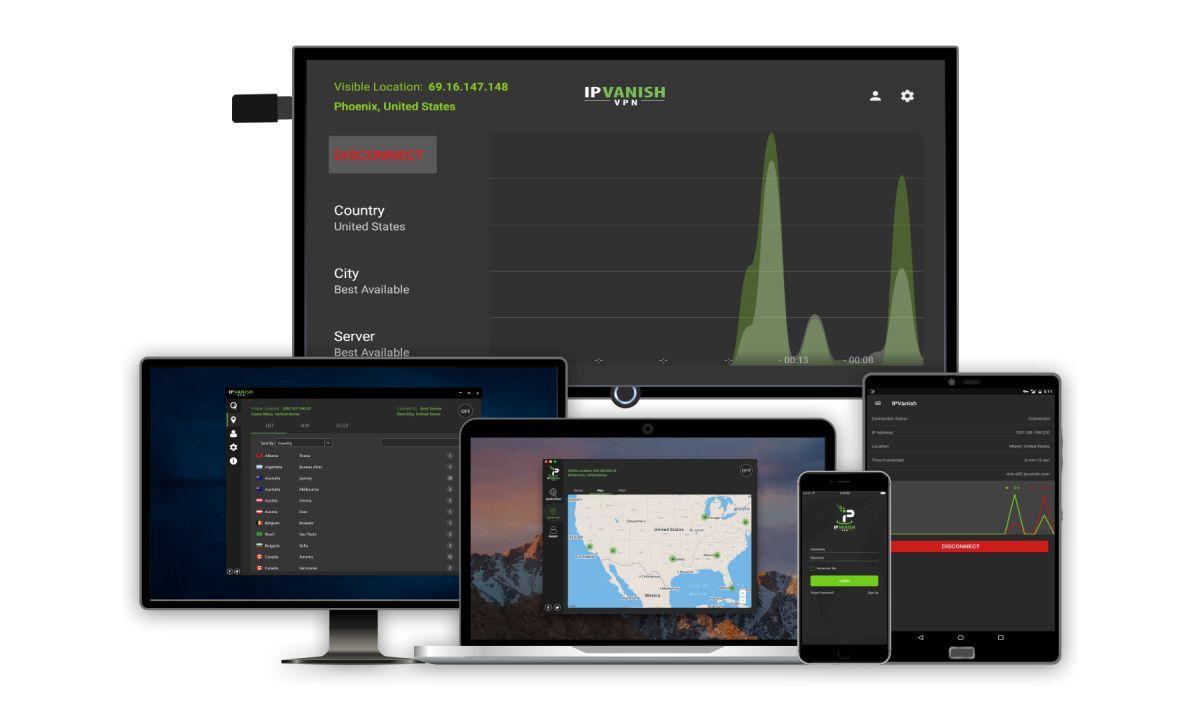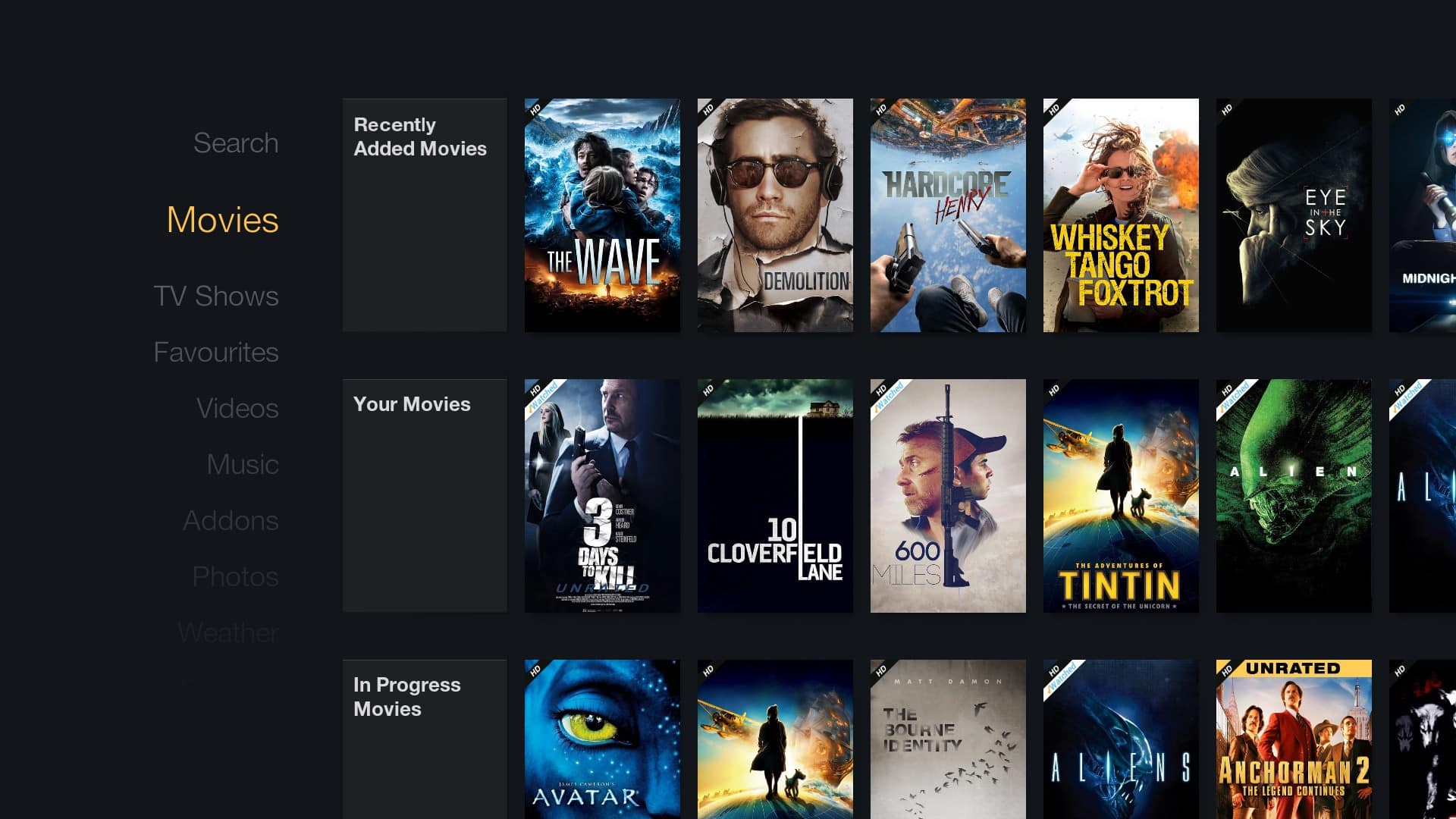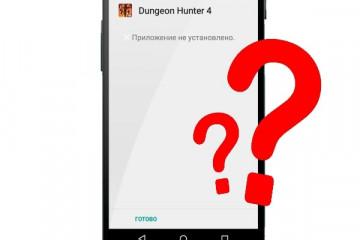Настройка Коди 18 на андроид ТВ Бох — пошаговая инструкция
Содержание:
Kodi — это приложение для создания кинотеатра в домашних условиях. Программа совместима с платформой Андроид и ОС Windows, поэтому она так популярна среди пользователей. Установив ее, можно смотреть фильмы в высоком качестве даже используя смартфон. Последняя версия программы — 18, в которой разработчики устранили все недостатки и улучшили работу утилиты. Настройка Kodi 18 на Андроид-приставке несложная, и с ней справятся даже новички.
Что такое Kodi 18
Это софт, совместимый с платформой Android и ОС Windows, позволяющий работать с различными медиафайлами. Скачав его, пользователь получает свой домашний кинотеатр. Данный плеер будет функционировать на всех видах устройств: ПК, ноутбуках, планшетах и смартфонах. Благодаря этой программе пользователю не обязательно покупать дорогую технику, чтобы смотреть фильмы, сериалы, ролики в высоком качестве.
Kodi обладает рядом преимуществ, из-за которых пользователи отдают предпочтение этому плееру, а не другим аналогам:
- скорость работы. Плеер работает быстро, без сбоев. Пользователь может отслеживать количество потребляемых ресурсов. Эти сведения находятся в настройках. Далее нужно выбрать пункт «Сведения о системе». В случае необходимости пользователь сможет внести коррективы в работу;
- «Коди» можно установить на самых популярных платформах — Андроид и Виндовс. Никаких существенных различий между установками нет, оптимизация одинаковая;
- простое управление. Плеером Kodi легко пользоваться с компьютера/ноутбука и Андроид ТВ Box. Разница в том, что для управления на ТВ используют пульт, а на ПК — клавиатуру. Хотя для управления с ПК/ноутбука можно использовать не только клавиатуру. Для этих целей подойдут компьютерная мышь и приложение Remote for Kodi, благодаря которому получится управлять медиаплеером со смартфона;
- большая вариативность настроек, позволяющая подобрать оптимальные параметры для каждого пользователя.
Где найти и скачать Kodi 18
«Коди» — плеер для Андроид, бесплатная программа, которую можно найти не только на официальном сайте разработчиков. Также он представлен в ассортименте Play Market, Microsoft Store.
Для загрузки понадобится Интернет. С установкой этого приложения справится даже начинающий пользователь. Просто нужно открыть скачанный файл и согласиться со всеми пунктами установки.
Также появилась возможность загрузить Kodi сразу на Smart TV. Единственное неудобство — использование виртуальной клавиатуры. Есть еще способ загрузки — ручной, но он занимает больше времени. Алгоритм действий следующий:
- Загрузить Puffin TV и File Commander из Гугл Маркета.
- В первой программе необходимо зайти на Google.
- Затем пользователю следует перейти на официальный сайт разработчика. Нужно выбрать файл для скачивания на Андроид-платформу и нажать «ARMV8A». Плеер автоматически будет установлен в папку загрузок устройства.
Для этого пользователю необходимо снова зайти на сайт-источник и скачать последнюю версию Kodi поверх установленной. Загруженные файлы медиатеки останутся на месте. Каждый выбирает сам, как настроить Kodi на Андроид TV Box.
Установка и настройка «Коди 18» на Андроид ТВ Бох
Если с установкой плеера на ПК/ноутбук и смартфон проблем у большинства не возникает, то с его работой на Андроид TVBox могут появиться трудности. Но чтобы настраивать «Коди18», не нужно обладать особыми знаниями. Простая пошаговая инструкция:
- Чтобы получить допуск, необходимо запустить File Commander. Файл будет находиться в Puffin TV, используя установщик плеера.
- В процессе установки может возникнуть предложение с просьбой разрешить загрузить приложение из неизвестных источников. Нужно согласиться.
После этого можно приступать к настройкам параметров на устройстве, чтобы было удобно пользоваться плеером «Коди 18». Если с установкой сложностей не возникает, то основная проблема в том, что программа полностью на английском. В настройках есть возможность выбора языка:
- Нужно войти в настройки. Раздел представлен в виде значка шестеренки.
- Следует зайти во вкладку «Interface — Regional». В этом разделе есть опция «Language». Пользователю остается выбрать русский язык.
Включение IPTV, настройка плейлиста и EPG
После того как интерфейс русифицирован, можно приступать к дополнительным параметрам. Нужно изменить настройки Kodi на Iptv на Android под себя. Чтобы добавить в меню вкладку IPTV, нужно выполнить следующие действия:
- В главном меню необходимо найти «Вход в браузер дополнений».
- В списке расширений нужно выбрать «PVR ITV Simple Client».
- Выбрав этот клиент, его следует включить и перейти в настройки.
- В группе вкладок «Основные» в строку вводят «m3u-плейлисту». Для этого файлы должны быть добавлены в медиатеку.
- После этого нужно перейти к «Установкам EPG». Там следует ввести «ГИД» в формате XML.
- Слева будет расположена вкладка «Логотипы каналов». В строку нужно скопировать ссылку из предыдущего пункта.
- Чтобы настройки стали рабочими, необходимо перезагрузить плеер.
Как добавить OTTPlayer в «Коди» 18
OTTPlayer — это IPTV-плеер, который совместим практически со всеми платформами и моделями устройств. Это популярное дополнение к «Коди 18», поддерживающее плейлисты почти всех форматов, быстрое и с понятным интерфейсом.
OTTPlayer обладает следующими преимуществами перед своими аналогами:
- плейлист имеет разделение на категории;
- работает быстрее в сравнении с другими плеерами;
- воспроизводит большее количество форматов.
Установка репризория осуществляется из «Менеджера файлов». Потом следует ввести адрес сайта-источника репризория. Затем в дополнительных опциях нужно его открыть, чтобы появился в параметрах плеера.
Загрузить Kodi18 недостаточно, чтобы у пользователя появился домашний кинотеатр. Необходимо установить дополнительные плагины, улучшающие работу этого приложения. Установить их легко, поэтому плеер «Коди 18» подойдет даже новичкам. А возможность корректировать параметры позволит продвинутым пользователям настроить программу в соответствии с их потребностями.
Коди18 для Android и Windows — это возможность устроить кинотеатр в домашней обстановке. Данная программа очень популярна благодаря своей функциональности, возможности скачать ее бесплатно и совместимости практически со всеми устройствами.
https://www.youtube.com/watch?v=sqSRrSBo3YU